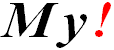
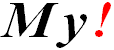 |
用意するもの |
|
・DTPレイアウトソフト SIROPUB
|
SIROPUBのインストール |
SIROPUBのホームページよりダウンロードします
|
サンプルデータのダウンロード |
ここをクリックしてDELIVERYBILL.zipをダウンロードします
|
納品書、請求書を作ります |
インストールしたSIROPUBを起動します
|
自社の会社名を入れます |
編集は全て控え(「納品書(控)」,「請求書(控)」)に入力します
|
会社名が水色で囲まれて選択状態になります
|
文章の編集モードになりますので
|
会社の住所を入れます |
文章の編集モードになりますので
|
振込先口座名を入れます |
請求書の場合は振込先銀行口座も同じように編集します
|
自動複写の確認をします |
編集した会社情報が複写部分にコピーされたことを確認します |
ここまでを雛形として保存します |
会社情報が確認できたら、ここまでの内容を保存します
|
納品先、請求先の会社名を編集します |
これまでと同様の操作で請求先の会社名、
|
納品、請求内容を編集します |
品名の入力部分をクリックして品名を入れます
|
数量と単価の部分に数値以外の"一式"などの
|
内容がすべてコピーされている事を確認します |
,「請求書」に入力した内容が
|
ページを追加して次の納品書、請求書を作ります |
ページツールバーの下の四角をクリックすると
|
追加されたページには、自社の情報である
|
1ページ目と同様に請求先情報と請求内容を編集します
|
全て編集できたら保存します |
全ての請求先が編集できたら、今日の日付で保存します
|
レーザープリンターで印刷します |
全ての編集が完了したら印刷します
|
プリンターに伝票用紙をセットします |
セットする用紙はA4白紙3面の用紙です
|
印刷します |
伝票用紙がセットできたら印刷します
|
サンプル窓付き封筒用納品請求書 |
窓付き封筒用の3つ折り納品請求書があります
|
使用は各々の責任でお願いいたします |
以上で説明を終わります
|
|
|